Brother MFC-J6510DW, MFC-J6710DW Setup Guide
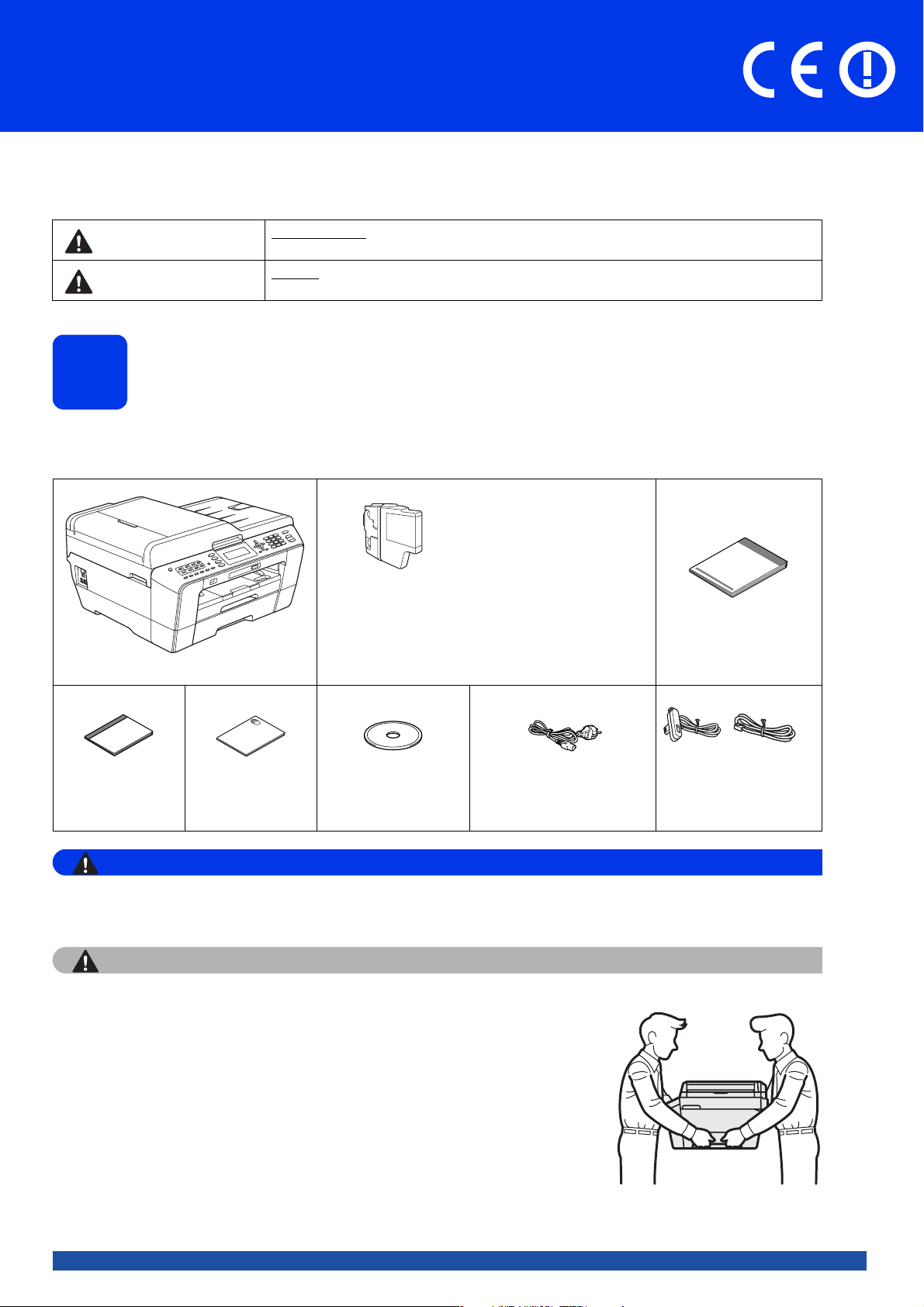
Kratko uputstvo za instaliranje
MFC-J6510DW
Počnite ovde
Pročitajte knjižicu „Bezbednost i pravo” pre nego što postavite uređaj. Zatim pročitajte ovo „Kratko uputstvo za
instaliranje” za informacije o pravilnom konfigurisanju i instaliranju.
UPOZORENJE
OPREZ
UPOZORENJE označava potencijalno opasnu situaciju koja, ako se ne spreči, može
dovesti do smrti ili teških povreda.
OPREZ označava potencijalno opasnu situaciju koja, ako se ne spreči, može dovesti do
lakših ili umereno teških povreda.
MFC-J6710DW
Otpakujte uređaj i proverite komponente
1
Na većini ilustracija u ovom „Kratkom uputstvu za instaliranje” prikazan je model MFC-J6710DW.
Komponente priložene u kutiji mogu biti različite u zavisnosti od zemlje.
Crna
Žuta
Cijan
Magenta
(Oko 65% kapaciteta u
Početni toner kertridži
odnosu na zamenski
kertridž.) Za detalje
pogledajte odeljak
„Consumable items” u „Basic
User’s Guide” (Uputstvo za
osnovnu upotrebu).
Kratko uputstvo za
instaliranje
(za UK) (za ostale zemlje)
„Basic User’s
Guide” (Uputstvo za
osnovnu upotrebu)
Knjižica
„Bezbednost
i pravo”
Instalacioni CD-ROM
Dokumentacioni
CD-ROM
Kabl za napajanje Telefonski kabl
UPOZORENJE
Plastične kese se koriste za pakovanje uređaja. Plastične kese ne služe za igru. Da biste izbegli
opasnost od gušenja, čuvajte te kese podalje od beba i dece i uklonite ih na ispravan način.
OPREZ
(Za MFC-J6710DW)
Da biste sprečili povrede prilikom pomeranja ili podizanja ovog uređaja,
neka to obavljaju bar dve osobe. Pazite da pri spuštanju uređaja ne
priklještite prste.
a Skinite zaštitnu traku i foliju sa uređaja i sa LCD-a.
b Uverite se da imate sve komponente.
SRB Verzija 0
1
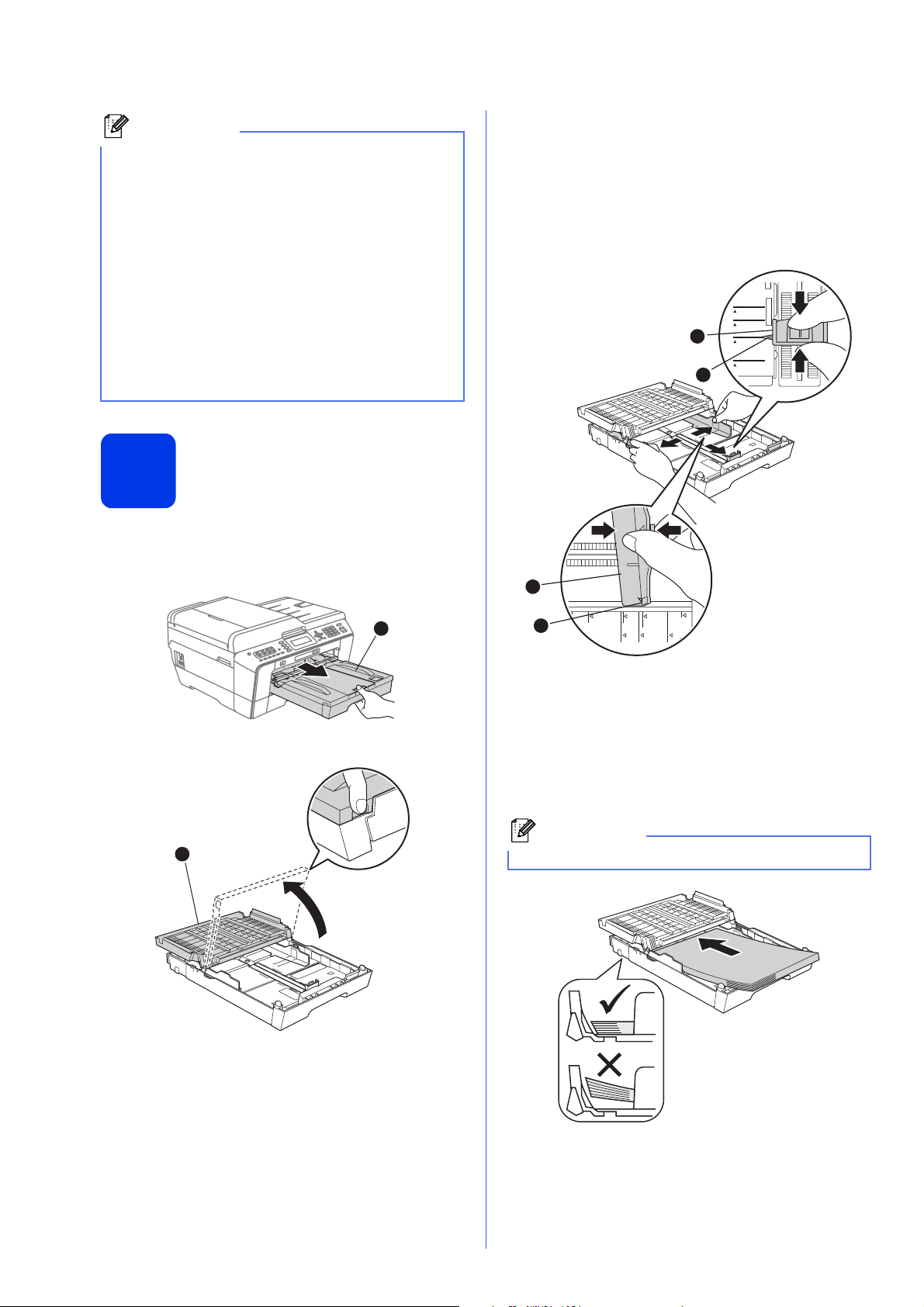
Napomena
LTR
EXE
B5
JIS
A4
B5JIS
EXE
Photo 2LL
4×6in
10×15cm
A4 B4JIS
LTR
LGL
LGR
•Sačuvajte ambalažu i kutiju za slučaj da zbog
nečega morate da transportujete uređaj.
• Morate da kupite odgovarajući interfejs kabl za
interfejs koji želite da koristite (za USB ili
mrežnu vezu).
USB kabl
Preporučuje se da koristite kabl USB 2.0 (tip A/B)
čija dužina ne prelazi 2 metra (kabl nije
isporučen).
Mrežni kabl
Koristite direktan kabl kategorije 5 (ili veće) sa
uvrnutim paricama za 10BASE-T ili 100BASE-TX
Fast Ethernet mrežu.
Ubacite običan papir
2
formata A4
a Izvucite ležište za papir (za MFC-J6710DW,
ležište za papir broj 1, gornje ležište) a iz
uređaja do kraja.
c Obema rukama pažljivo pritisnite i pomerite
vođicu za dužinu papira a a zatim bočne
vođice za papir b tako da odgovaraju
dimenzijama papira.
Uverite se da su trougaone oznake c na vođici
za dužinu papira a i bočnim vođicama za papir
b poravnate sa oznakom za dimenzije papira
koji koristite.
1
3
2
1
b Podignite poklopac izlaznog ležišta za papir a.
1
3
d Dobro rastresite štos papira da biste sprečili
zaglavljivanje i nepravilno uvlačenje papira.
e Pažljivo stavite papir u ležište za papir
(za MFC-J6710DW, ležište broj 1) sa stranom
za štampanje okrenutom nadole i gornjom
ivicom napred.
Napomena
NE gurajte papir previše unutra.
2
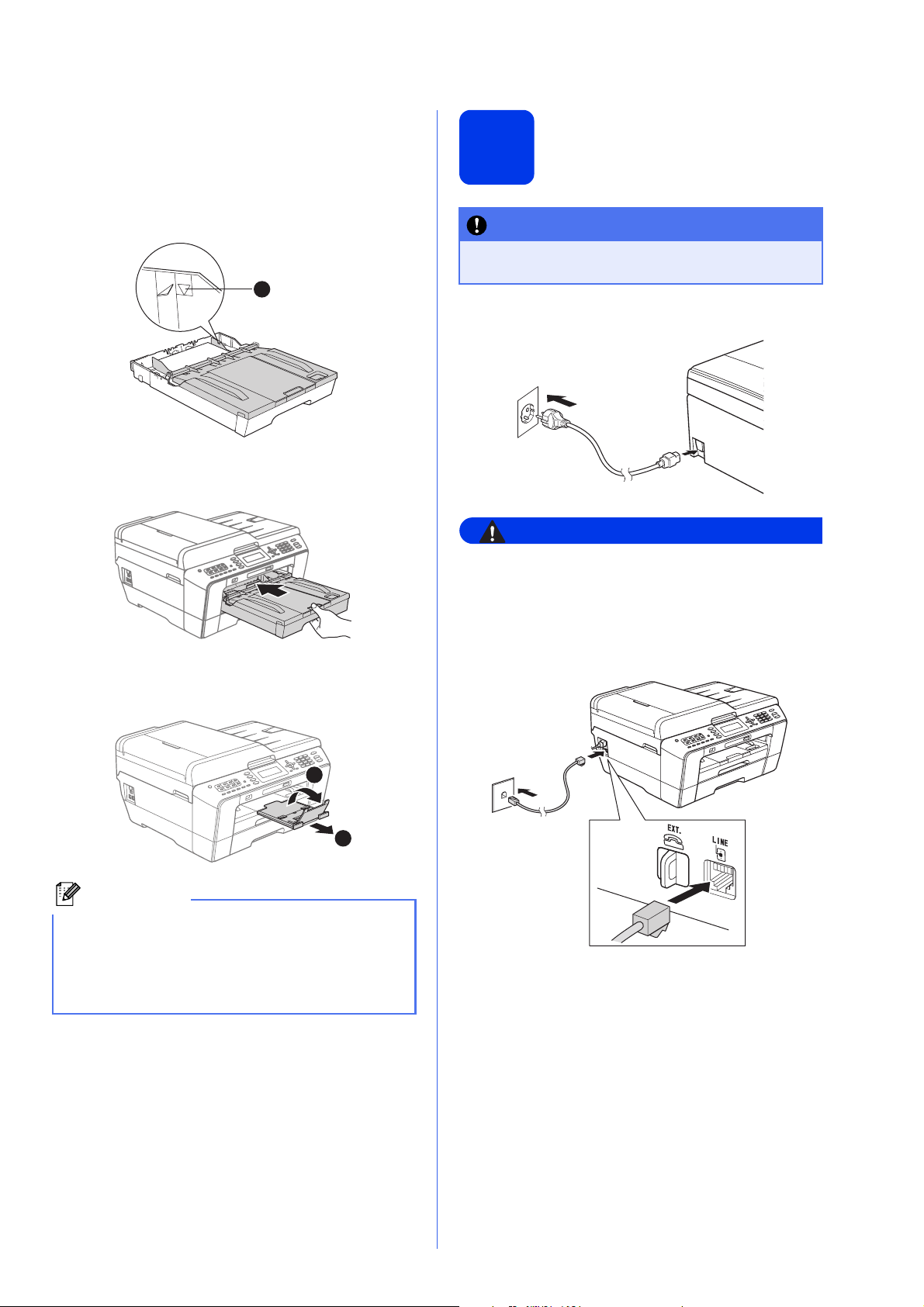
f Pažljivo podesite bočne vođice papira sa obe
1
2
ruke. Uverite se da bočne ivice papira dodiruju
ivice papira.
g Zatvorite poklopac izlaznog ležišta papira.
Proverite da li je papir poravnat na ležištu i
ispod maksimalne oznake za papir a.
1
h Polako ugurajte ležište za papir do kraja u
uređaj.
Priključite kabl za
3
VAŽNO
NE povezujte USB kabl za sada (ako koristite
USB kabl).
napajanje i telefonski kabl
a Priključite kabl za napajanje.
UPOZORENJE
Uređaj mora imati utikač sa uzemljenjem.
i Dok držište ležište za papir na svom mestu,
izvucite nosač papira a tako da škljocne, a
zatim otvorite produžetak nosača papira b.
2
1
Napomena
(Za MFC-J6710DW)
Za informacije o ležištu broj 2 (donje ležište),
pogledajte odeljak „Loading paper in paper tray #2”
u 2. poglavlju „Basic User’s Guide” (Uputstvo za
osnovnu upotrebu).
b Priključite telefonski kabl. Priključite jedan kraj
telefonskog kabla u utičnicu na uređaju
označenu sa LINE, a drugi u zidnu telefonsku
utičnicu.
3
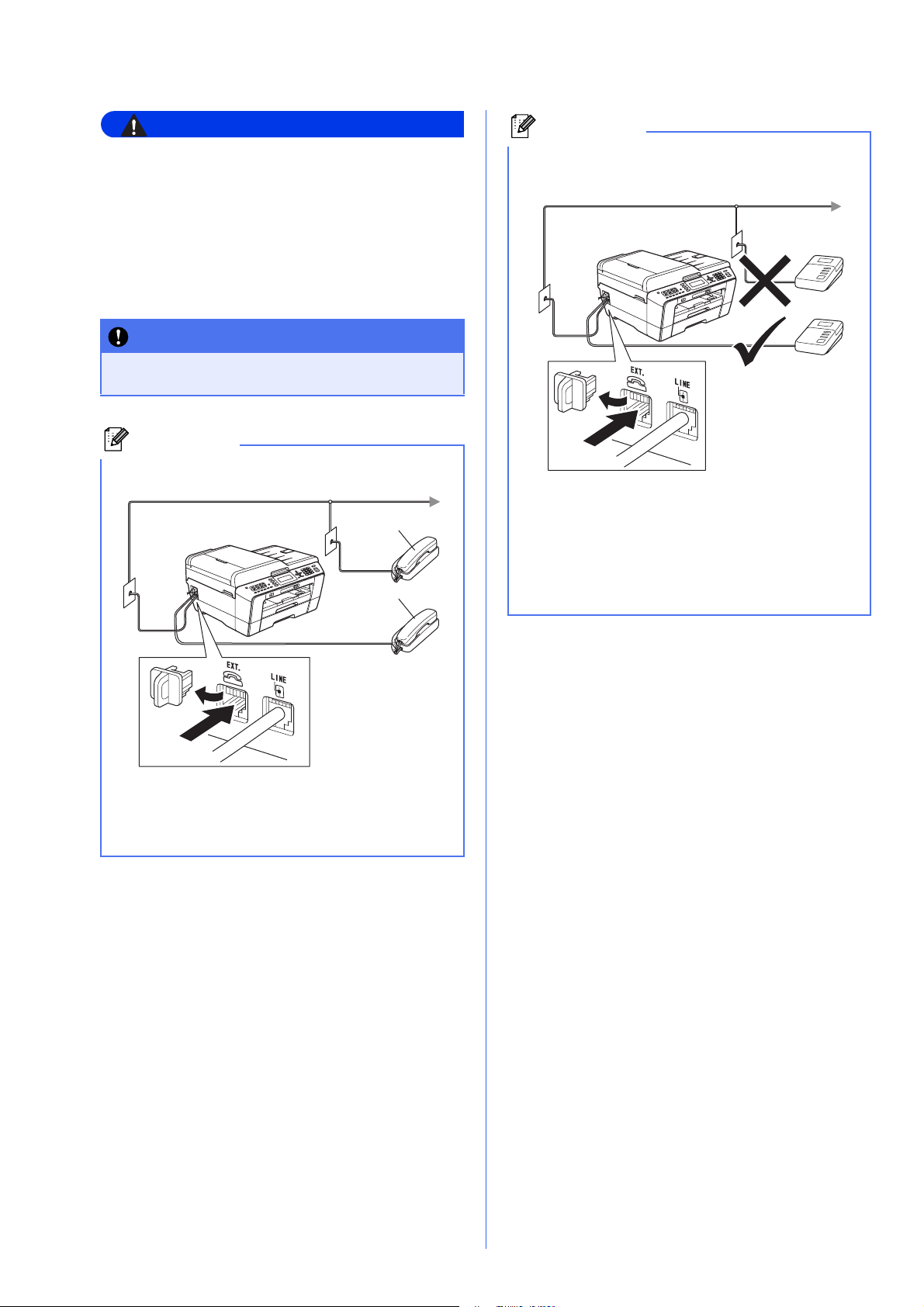
UPOZORENJE
Pošto je uređaj uzemljen preko strujne utičnice,
možete se zaštititi od potencijalno opasne
struje iz telefonske mreže tako što ćete kabl za
napajanje držati priključenim na uređaj prilikom
priključivanja telefonskog kabla. Slično tome,
možete se zaštititi pri premeštanju uređaja tako
što ćete prvo otkačiti telefonski kabl, a zatim
kabl za napajanje.
VAŽNO
Telefonski kabl se MORA priključiti u utičnicu
na uređaju označenu sa LINE.
Napomena
Ako telefonsku liniju delite sa spoljnim telefonom,
priključite ga kao na donjoj slici.
11
22
Napomena
Ako telefonsku liniju delite sa spoljnom
telefonskom sekretaricom, priključite je kao na
donjoj slici.
Ako imate spoljnu telefonsku sekretaricu, podesite
režim prijema na External TAD. Pogledajte
odeljak Izaberite režim prijema na str. 8. Za
dodatne informacije pogledajte odeljak
„Connecting an external TAD (telephone
answering device)” u 6. poglavlju „Basic User’s
Guide” (Uputstvo za osnovnu upotrebu).
1 Dodatni telefon
2 Spoljni telefon
Uverite se da kabl spoljnog telefona ne prelazi
dužinu od 3 metra.
4
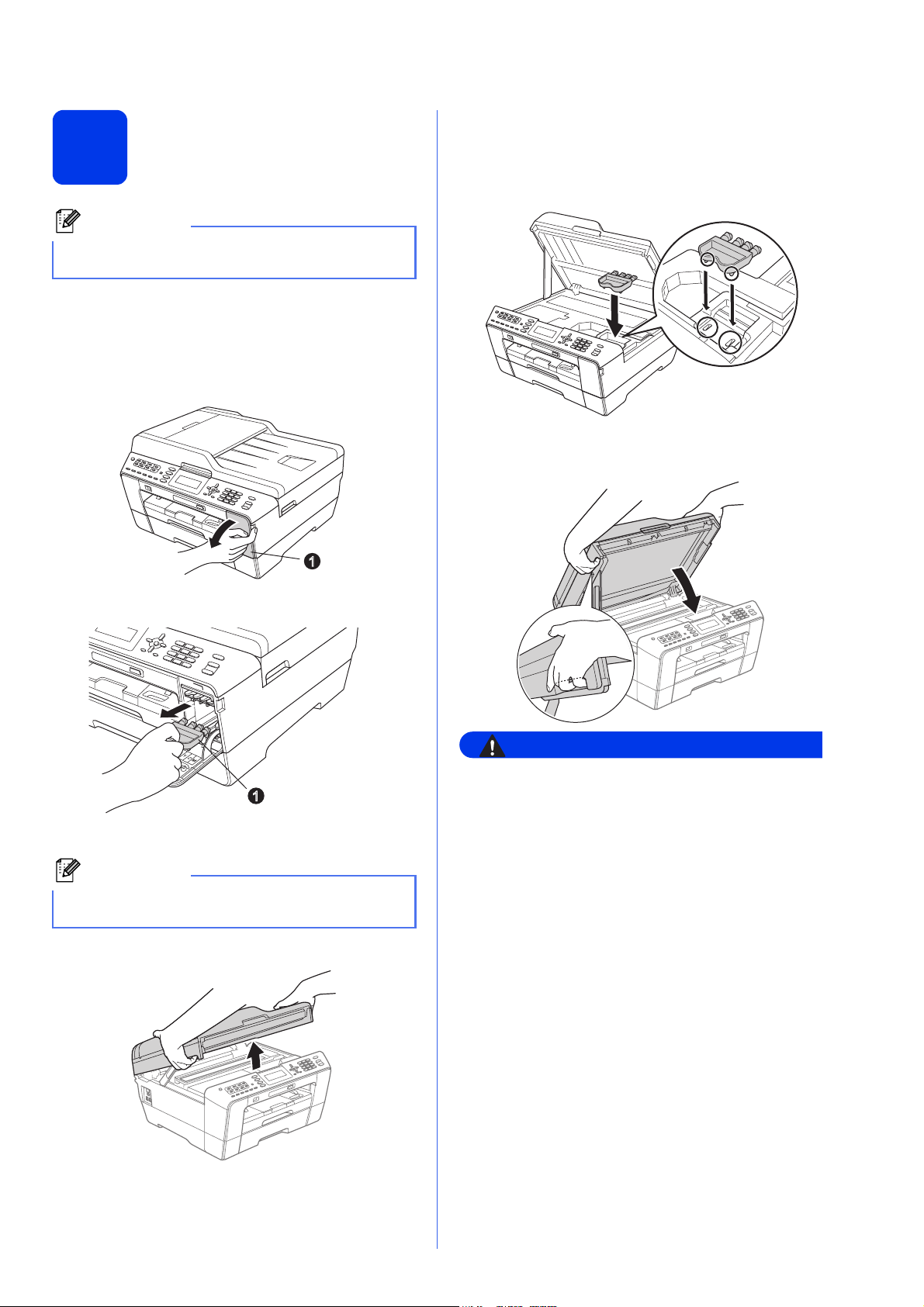
Postavite kertridže
4
Napomena
Obavezno prvo instalirajte početne toner kertridže
koje ste dobili uz vaš uređaj.
a Uverite se da je uređaj uključen.
Na LCD-u se prikazuje poruka
No Ink Cartridge.
b Otvorite poklopac kertridža a.
1
e Stavite narandžasti štitnik u nosač koji se
nalazi unutar uređaja, kao što je pokazano.
Uverite se da dve izbočine na donjem delu
narandžastog štitnika staju u dva otvora na
nosaču.
f Pažljivo zatvorite poklopac skenera koristeći
držače za prste na obe strane.
c Uklonite narandžasti štitnik a.
1
Napomena
Ne bacajte narandžasti štitnik. Biće vam potreban
ako budete transportovali uređaj.
d Podignite poklopac skenera u otvoreni položaj.
UPOZORENJE
Vodite računa da ne uklještite prste ispod
poklopca skenera.
Prilikom otvaranja i zatvaranja poklopca uvek
koristite držače za prste koji se nalaze na obe
strane poklopca skenera.
5
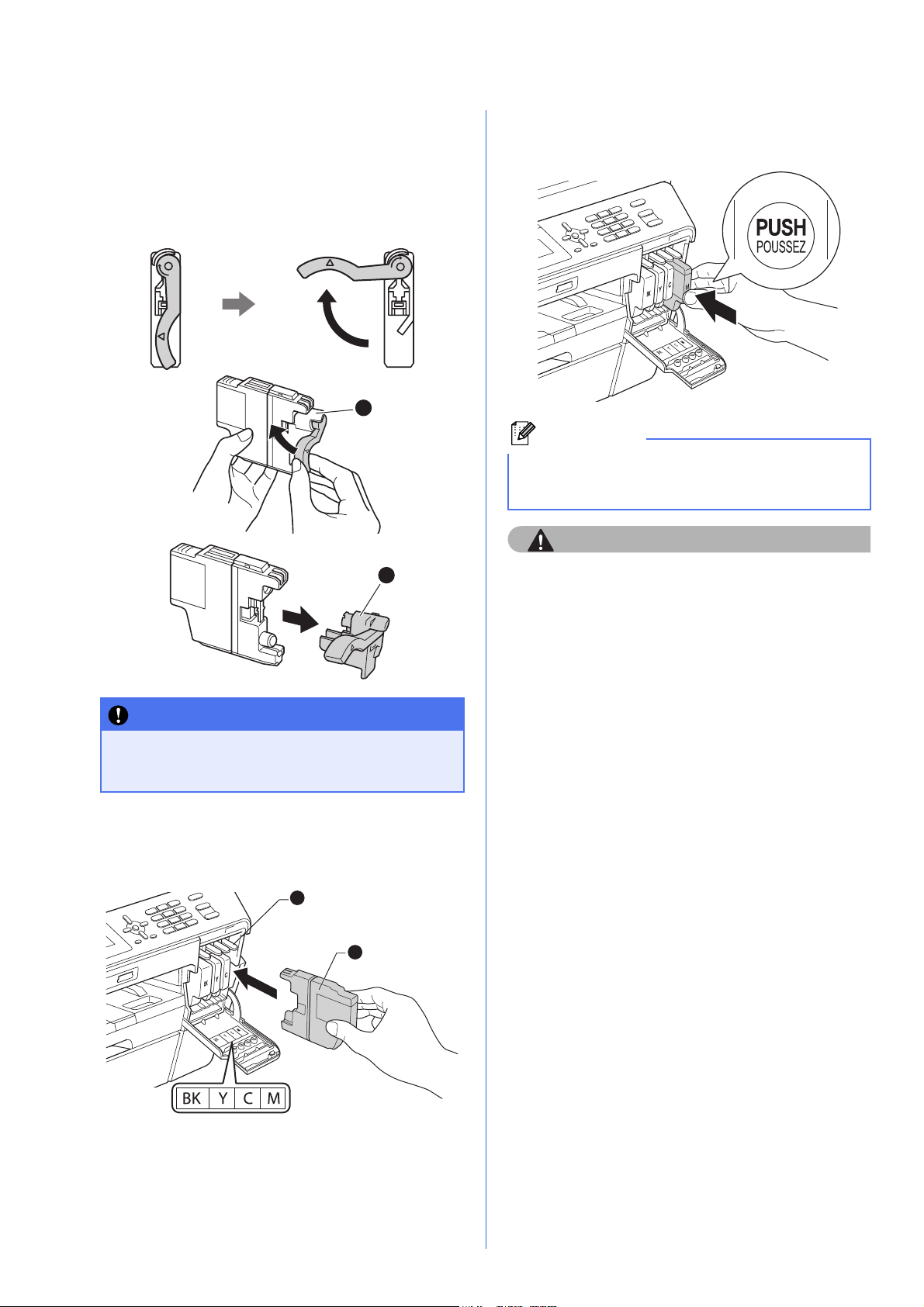
g Otpakujte kertridž.
1
Okrećite zelenu ručicu za otvaranje na
narandžastom zaštitnom umetku a u smeru
kretanja kazaljki sata dok ne škljocne, kako bi
se otvorio vakuumski spoj. Zatim uklonite
narandžasti zaštitni umetak a kao što je
pokazano.
1
i Pažljivo gurajte zadnji deo kertridža sa oznakom
„PUSH” dok ne škljocne. Nakon postavljanja
svih kertridža zatvorite poklopac kertridža.
Napomena
Uređaj će pripremiti cevovod mastila za
štampanje. Taj proces traje oko četiri minuta. Ne
isključujte uređaj.
OPREZ
1
VAŽNO
NE tresite kertridže. Ukoliko mastilo dospe na
kožu ili odeću, isperite ga odmah sapunom ili
deterdžentom.
h Uskladite boju ručice a sa bojom kertridža b,
kao na donjoj slici.
Svaki kertridž postavite u pravcu koji pokazuje
strelica na nalepnici.
1
2
Ukoliko mastilo dospe u oči, isperite ga odmah
vodom i pozovite lekara u slučaju zabrinutosti.
6
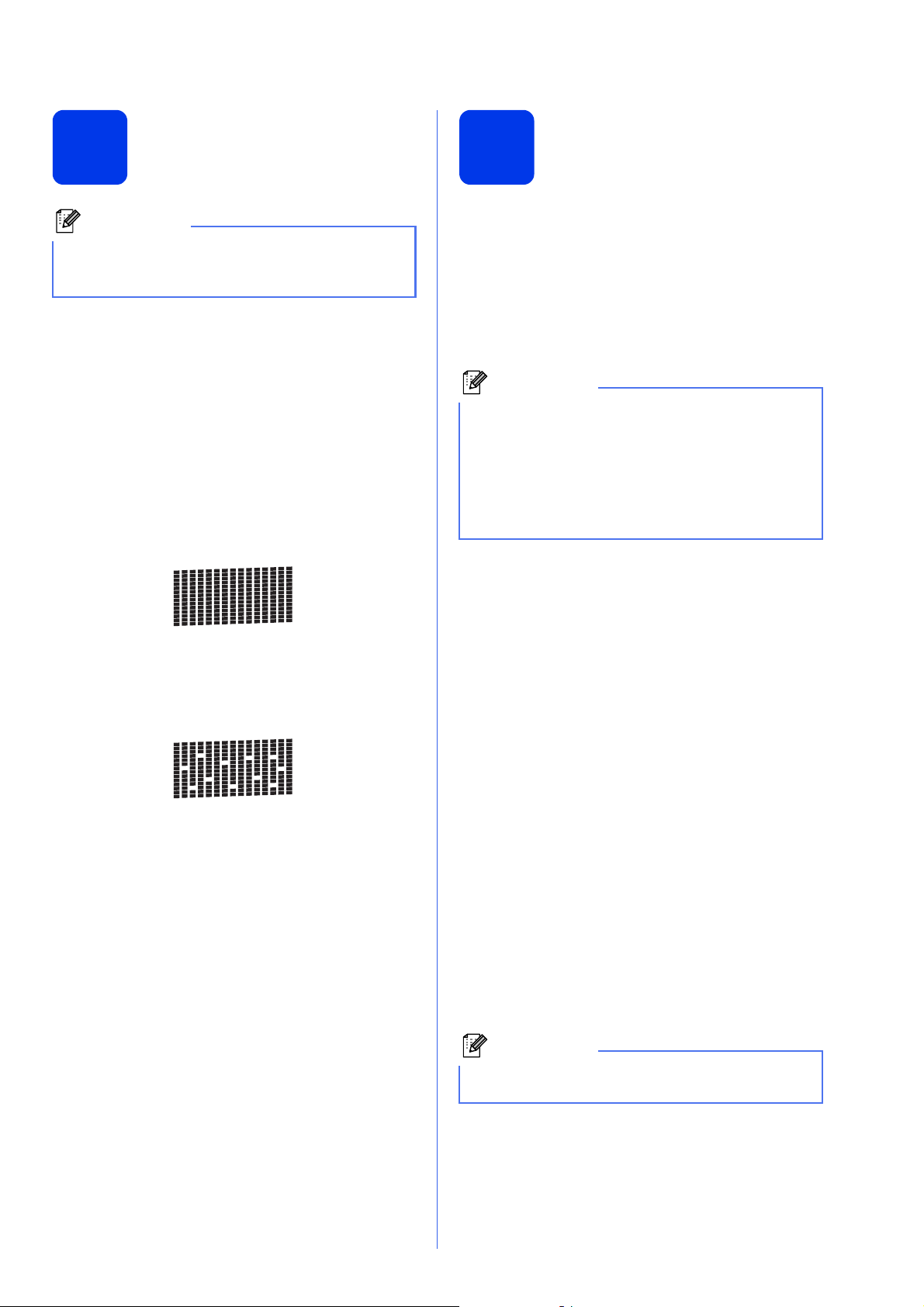
5
Proverite kvalitet otiska
6
Postavite podešavanja za papir
Napomena
Uverite se da ste stavili papir u ležište za papir
(za MFC-J6710DW, ležište broj 1, gornje ležište)
kod početnog podešavanja.
a Po završetku procesa pripreme, na LCD-u se
prikazuje poruka Set Paper and Press
Start.
Pritisnite Colour Start (Start (Boja)).
b Proverite kvalitet četiri boje na listu papira.
(crna/žuta/cijan/magenta).
c Ako su sve linije jasne i vidljive, pritisnite
1 (Yes) na numeričkoj tastaturi da biste završili
proveru kvaliteta i prešli na korak br. 6.
OK
Ako primetite da neke tačkice nedostaju,
pritisnite 2 (No) na numeričkoj tastaturi i pratite
korake date na LCD-u.
Loše
Da bi vaš uređaj proizveo najbolji kvalitet štampe i
uvlačio papir odgovarajućih dimenzija, tip i dimenzije
papira se moraju podesiti tako da odgovaraju papiru
u ležištu.
Za detalje o podržanim tipovima i dimenzijama
papira, pogledajte odeljak „Paper Size and Type” u
2. poglavlju „Basic User’s Guide” (Uputstvo za
osnovnu upotrebu).
Napomena
(Za MFC-J6710DW)
Možete da promenite podrazumevano ležište
koje će uređaj da koristi za štampanje kopija ili
primljenih faksova. (Pogledajte odeljak „Tray use
in Copy mode” ili „Tray use in Fax mode” u
2. poglavlju „Basic User’s Guide” (Uputstvo za
osnovnu upotrebu).)
a Kada se na LCD ekranu prikažu dimenzije
papira i tip papira za podešavanje, pritisnite
Tray Setting (Postavljanje fioke za papir) ili
Paper Setting (Postavljanje papira)
(u zavisnosti od modela).
b (Za MFC-J6710DW)
Pritisnite a ili b da biste izabrali Tray#1 ili
Tray#2.
Pritisnite OK.
c Pritisnite a ili b da biste izabrali Paper Type ili
Paper Size.
d Pritisnite d ili c da biste izabrali tip ili dimenzije
papira koji koristite.
Pritisnite OK.
e (Za MFC-J6710DW)
Pritisnite a ili b da biste izabrali Complete i
vratili se na prethodni nivo.
Pritisnite OK.
f Pritisnite a ili b da biste izabrali Complete.
Pritisnite OK.
Napomena
Da biste poništili, pritisnite Stop/Exit (Stop/Izlaz).
Podešavanja za papir možete da postavite kasnije.
7
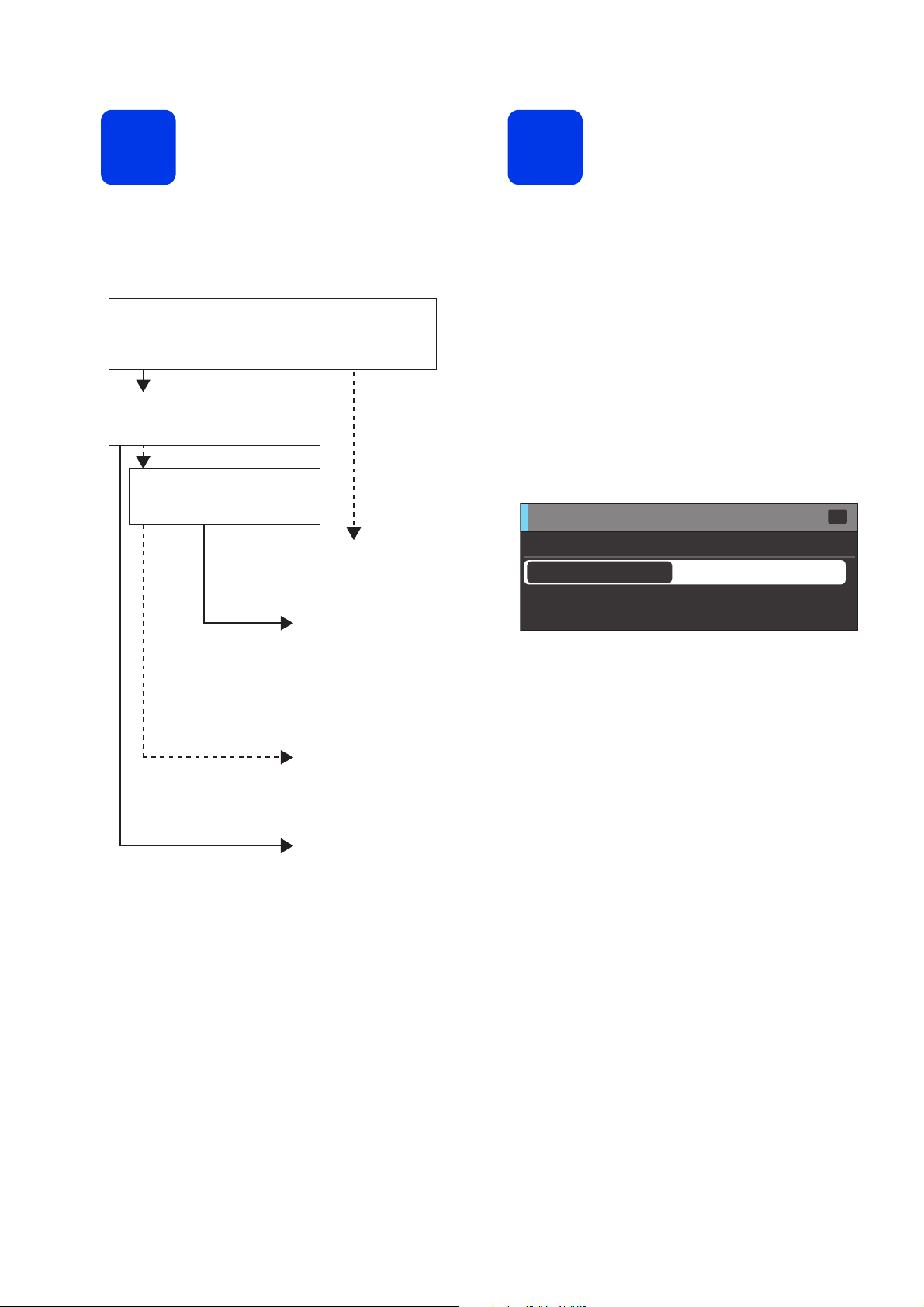
Izaberite režim prijema
Podesite datum i vreme
7
Postoje četiri moguća režima prijema: Fax Only,
Fax/Tel, Manual i External TAD.
Za detalje pogledajte odeljak „Using Receive Modes”
u 5. poglavlju u „Basic User’s Guide” (Uputstvo za
osnovnu upotrebu).
Da li želite da koristite telefonske funkcije uređaja
(ako postoje) ili možda spoljni telefon ili spoljnu
telefonsku sekretaricu priključene na istu liniju
kao uređaj?
Da
Da li koristite funkciju govorne
pošte neke spoljne telefonske
sekretarice?
Ne
Da li želite da uređaj
automatski odgovara na faks
i govorne pozive?
Da
Ne
Da
Fax Only
Uređaj na sve pozive
automatski odgovara
u vidu faksa.
Fax/Tel
Uređaj kontroliše liniju
i automatski odgovara
na svaki poziv. Ako nije
u pitanju faks poziv,
telefon će zvoniti
da biste podigli slušalicu
i prihvatili poziv.
Manual
Vi ćete kontrolisati
telefonsku liniju
i moraćete sami da
odgovorite na svaki poziv.
External TAD
Spoljna telefonska
sekretarica automatski
odgovara na svaki poziv.
Govorne poruke se
smeštaju na spoljnu
telefonsku sekretaricu.
Faks poruke se štampaju.
Ne
8
Uređaj prikazuje datum i vreme, a ako podesite
identifikaciju uređaja, dodavaće ih svakom poslatom
faksu.
a Pritisnite Menu (Meni).
b Pritisnite a ili b da biste izabrali
Initial Setup.
Pritisnite OK.
c Pritisnite a ili b da biste izabrali Date&Time.
Pritisnite OK.
d Unesite zadnje dve cifre godine putem
numeričke tastature, pa pritisnite OK.
Date&Time
Date&Time
Year :20
11
(Npr. unesite 1 1 za 2011.)
Input & Press
e Ponovite taj postupak za mesec/dan/vreme u
24-časovnom formatu.
f Pritisnite Stop/Exit (Stop/Izlaz).
OK
a Pritisnite Menu (Meni).
b Pritisnite a ili b da biste izabrali
Initial Setup.
Pritisnite OK.
c Pritisnite a ili b da biste izabrali
Receive Mode.
d Pritisnite d ili c da biste izabrali režim prijema.
Pritisnite OK.
e Pritisnite Stop/Exit (Stop/Izlaz).
8
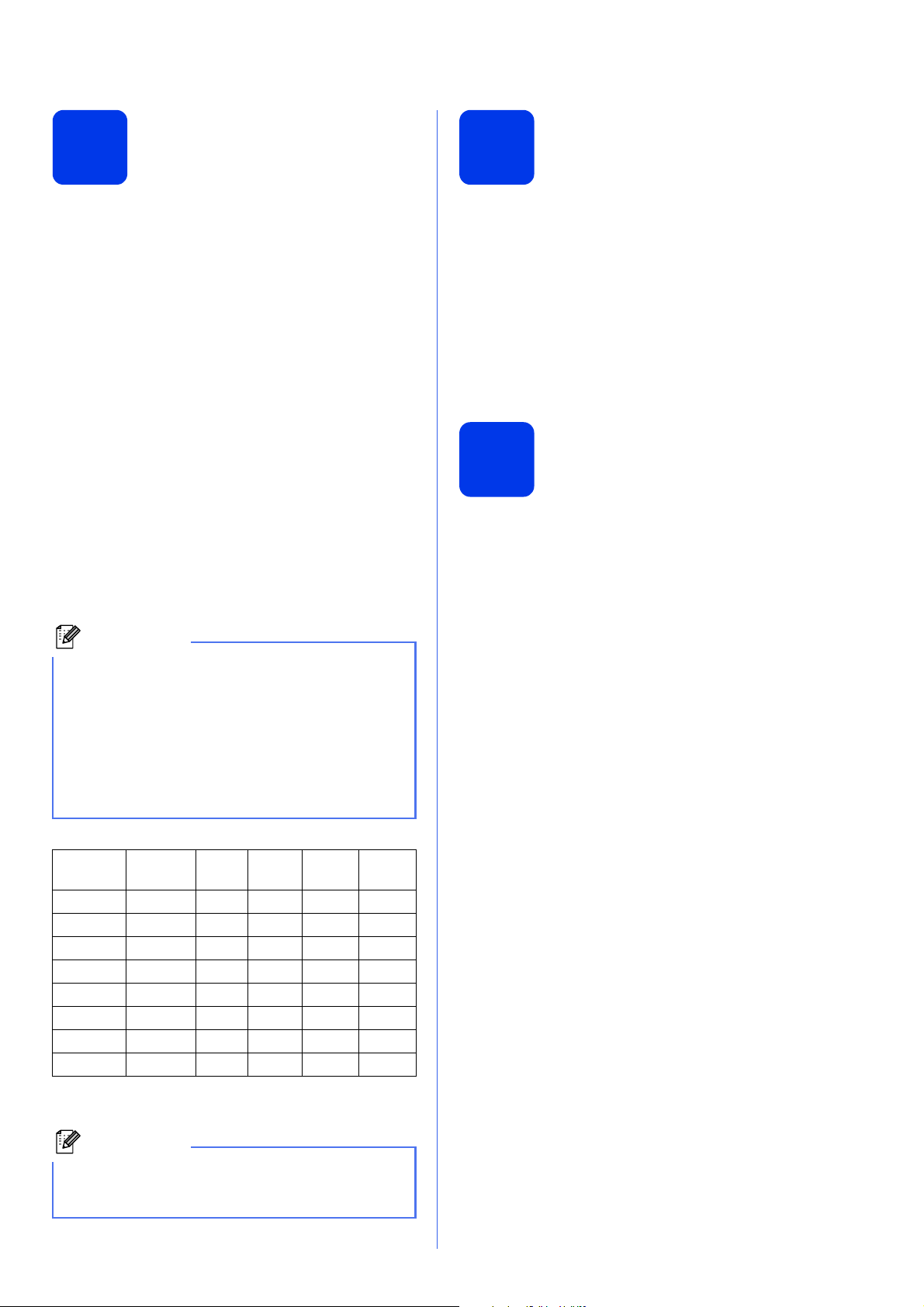
9
Unesite lične podatke (tj. identifikaciju uređaja)
Izveštaj o prenosu faksa
10
Trebalo bi da unesete svoje ime i broj faksa koji će biti
otisnuti na svim stranama poslatih faksova.
Za detalje pogledajte odeljak „Entering Text” u
dodatku C u „Basic User’s Guide” (Uputstvo za
osnovnu upotrebu).
a Pritisnite Menu (Meni).
b Pritisnite a ili b da biste izabrali
Initial Setup.
Pritisnite OK.
c Pritisnite a ili b da biste izabrali Station ID.
Pritisnite OK.
d Unesite broj faksa (do 20 cifara) putem
numeričke tastature, pa pritisnite OK. Da biste
uneli znak „+” za međunarodne pozivne
brojeve, pritisnite l.
e Unesite svoje ime (do 20 znakova) putem
numeričke tastature, pa pritisnite OK.
Napomena
• Za unošenje imena pogledajte sledeću tabelu.
• Ako treba uneti znak koji se nalazi na istom
tasteru kao zadnji uneti znak, pritisnite c da
biste pomerili kursor udesno.
• Ako ste uneli neki znak greškom i želite da ga
promenite, pritisnite d ili c da biste pomerili
kursor na netačan znak, a zatim pritisnite Clear
(Izbriši).
Uređaj Brother ima funkciju izveštaja o potvrdi
prenosa (Transmission Verification Report) koja
može da se koristi kao potvrda o slanju faksa. U ovom
izveštaju navedeni su ime ili broj faksa primaoca,
datum, vreme i trajanje prenosa, broj prenetih strana,
kao i uspešnost prenosa. Ako želite da koristite
funkciju izveštaja o prenosu faksa, pogledajte odeljak
„Transmission Verification Report” u 4. poglavlju u
„Basic User’s Guide” (Uputstvo za osnovnu
upotrebu).
Podesite režim tonskog
11
Vaš uređaj je podešen na tonsko biranje. Ako je
biranje pulsno (pomoću brojčanika), tada morate
promeniti režim biranja.
ili pulsnog biranja
a Pritisnite Menu (Meni).
b Pritisnite a ili b da biste izabrali
Initial Setup.
Pritisnite OK.
c Pritisnite a ili b da biste izabrali Tone/Pulse.
d Pritisnite d ili c da biste izabrali Pulse
(ili Tone).
Pritisnite OK.
e Pritisnite Stop/Exit (Stop/Izlaz).
Pritisnite
taster
2 ABC2A
3 DEF3D
4 GHI4G
5 JKL5J
6 MNO6M
7 PQRS7
8 TUV8T
9 WXYZ9
Jedanput
Dva
puta
Tri
puta
Četiri
puta
f Pritisnite Stop/Exit (Stop/Izlaz).
Napomena
Ako napravite grešku i želite da počnete iz
početka, pritisnite Stop/Exit (Stop/Izlaz) i vratite
se na korak a.
Pet
puta
9
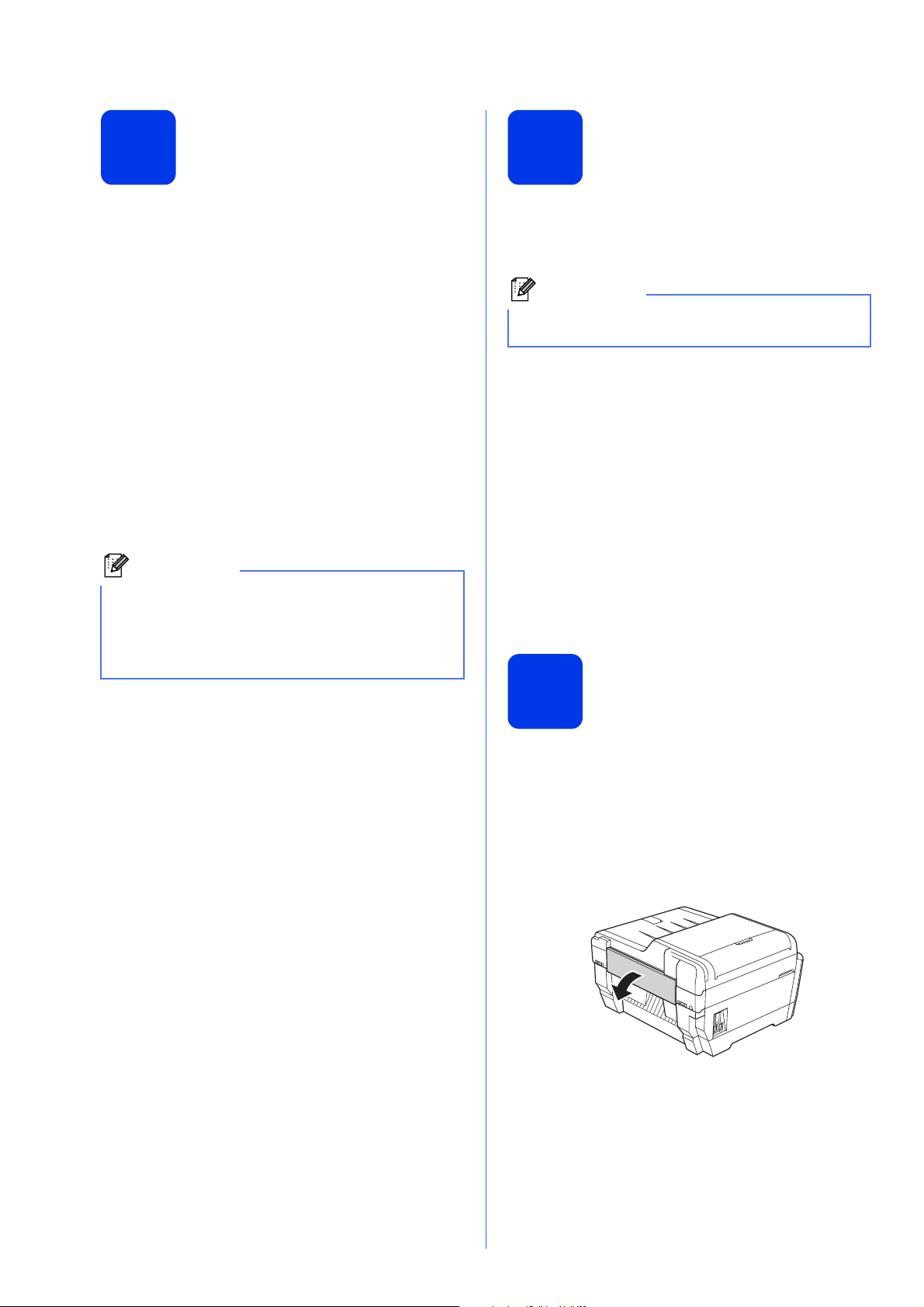
12
Podesite tip telefonske linije
13
Podesite kompatibilnost telefonske linije
Ako uređaj priključite na PBX ili ISDN liniju da biste
slali i primali faksove, neophodno je u skladu s tim
promeniti tip telefonske linije obavljanjem sledećih
koraka.
a Pritisnite Menu (Meni).
b Pritisnite a ili b da biste izabrali
Initial Setup.
Pritisnite OK.
c Pritisnite a ili b da biste izabrali
Phone Line Set.
Pritisnite c ili OK.
d Pritisnite a ili b da biste izabrali Normal, PBX ili
ISDN.
Pritisnite OK.
Napomena
Ako izaberete opciju PBX, uređaj pokazuje
korake za podešavanje prefiksa biranja broja.
Za informacije pogledajte odeljak „Setting the
Telephone Line Type” u 6. poglavlju „Basic User’s
Guide” (Uputstvo za osnovnu upotrebu).
e Pritisnite Stop/Exit (Stop/Izlaz).
PBX i TRANSFER
Uređaj je inicijalno podešen na normalan režim koji
omogućava povezivanje sa standardnom javnom
telefonskom mrežom (PSTN). Međutim, mnoge
kompanije koriste centralni telefonski sistem ili
privatnu telefonsku centralu (PBX). Uređaj može da
se poveže sa većinom tipova PBX centrala. Funkcija
prebacivanja poziva podržava samo vremensko
prebacivanje (TBR). TBR će raditi kod većine PBX
sistema i omogućavati pristup spoljnoj liniji ili
prebacivanje poziva na neki drugi lokal. Ova funkcija
se aktivira pritiskom na taster Tel/R.
Ako uređaj povezujete sa VoIP uslugom (preko
Interneta), morate promeniti podešavanje
kompatibilnosti.
Napomena
Ako koristite analognu telefonsku liniju, možete
preskočiti ovaj korak.
a Pritisnite Menu (Meni).
b Pritisnite a ili b da biste izabrali
Initial Setup.
Pritisnite OK.
c Pritisnite a ili b da biste izabrali
Compatibility.
d Pritisnite d ili c da biste izabrali
Basic(for VoIP).
Pritisnite OK.
e Pritisnite Stop/Exit (Stop/Izlaz).
Otvor za ručno uvlačenje
14
U ovaj otvor možete da ubacujete specijalne medijume
za štampanje. (Vodite računa da se može koristiti
samo jedan list u jednom trenutku.) Otvor za ručno
uvlačenje koristite za štampanje ili kopiranje na
kovertama, nalepnicama ili debljem papiru.
Za detalje, pogledajte „Loading paper in the manual
feed slot” u 2. poglavlju „Basic User’s Guide”
(Uputstvo za osnovnu upotrebu).
10
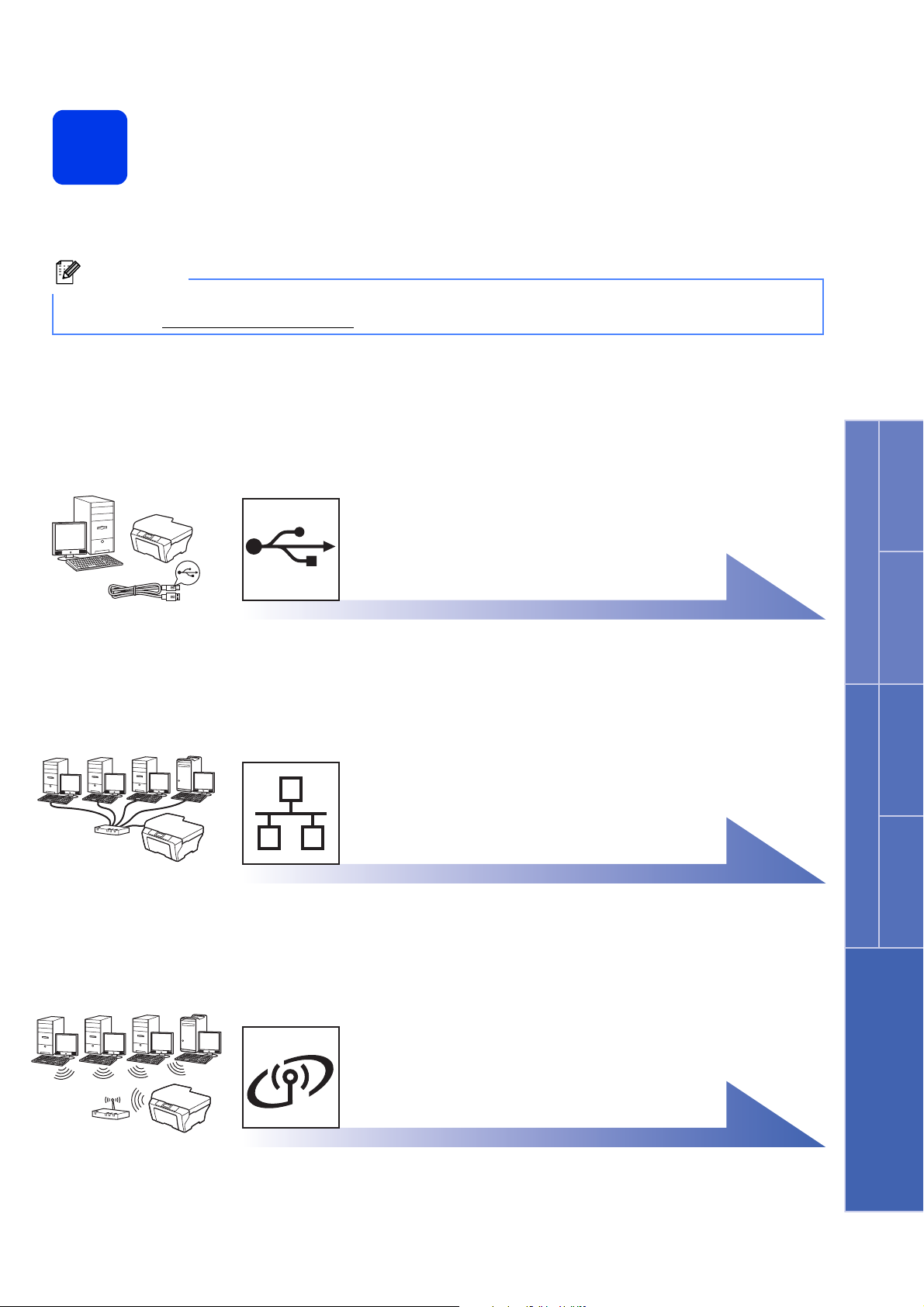
15
Izaberite tip veze
Ova uputstva za instaliranje se odnose na operativne sisteme Windows® 2000 Professional/XP Home/
XP Professional (x32/x64 Edition), Windows Vista
Napomena
Za Windows Server® 2003 (x32/x64 Edition)/2003 R2 (x32/x64 Edition)/2008/2008 R2, posetite stranicu za
vaš model na http://solutions.brother.com/
®
, Windows®7, kao i Mac OS X (verzije 10.4.11, 10.5.x i 10.6.x).
Za USB interfejs kabl
Windows®, idite na str. 12
Macintosh, idite na str. 15
Windows
®
USB Žičana mreža
Macintosh
Za korisnike žičane mreže
Windows®, idite na str. 17
Macintosh, idite na str. 21
Za korisnike bežične mreže
Windows® i Macintosh,
idite na str. 24
Windows
®
Macintosh
Bežična mreža
11
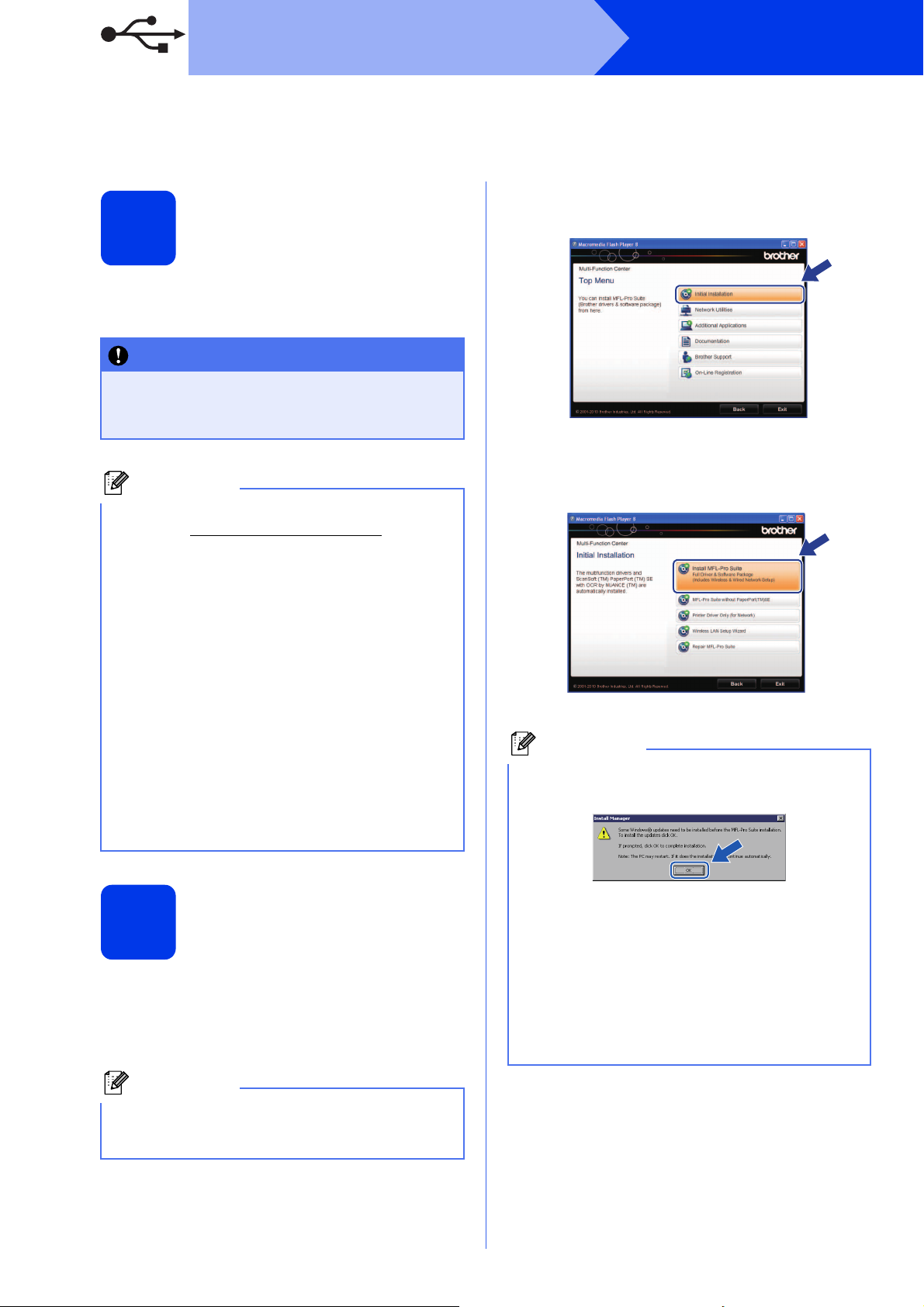
USB
Windows
Za korisnike USB interfejsa
(Windows® 2000 Professional/XP Home/XP Professional/Windows Vista®/Windows®7)
b Prikazaće se osnovni meni CD-ROM diska.
Pre instaliranja
Kliknite na Initial Installation.
16
Uverite se da je računar UKLJUČEN i da ste prijavljeni
sa administratorskim pravima.
VAŽNO
• NE priključujte USB kabl za sada.
• Ako su pokrenuti neki drugi programi,
zatvorite ih.
c Kliknite na Install MFL-Pro Suite, pa na Yes
ako prihvatate uslove licenciranja. Pratite
Napomena
• Za najnovije upravljačke programe i informacije
posetite http://solutions.brother.com/
• Ekrani mogu izgledati drugačije, što zavisi od
operativnog sistema.
• Instalacioni CD-ROM sadrži program
ScanSoft™ PaperPort™ 12SE. Ovaj softver
podržava operativne sisteme Windows
Home (SP3 ili noviji), XP Professional x32
Edition (SP3 ili noviji), XP Professional x64
Edition (SP2 ili noviji), Windows Vista
noviji) i Windows
MFL-Pro Suite ažurirajte do najnovijih servisnih
paketa za Windows
Za korisnike sistema Windows
noviji), ako se tokom instaliranja programa
MFL-Pro Suite pojavi ekran za preuzimanje
programa ScanSoft™ PaperPort™ 11SE,
pratite uputstva na ekranu.
®
7. Pre instaliranja programa
®
.
®
XP
®
(SP2 ili
®
2000 (SP4 ili
uputstva na ekranu.
Napomena
• Ako se prikaže ovaj ekran, kliknite na OK i
restartujte računar.
®
Instalirajte program
17
MFL-Pro Suite
a Stavite priloženi instalacioni CD-ROM disk u
CD-ROM uređaj. Ako se prikaže ekran sa
nazivima modela, izaberite svoj uređaj. Ako se
prikaže ekran sa jezicima, izaberite svoj jezik.
Napomena
Ako se ekran Brother ne pojavi automatski, idite u
Moj računar (Računar), dvaput kliknite na ikonu
CD-ROM uređaja, pa dvaput kliknite na start.exe.
12
• Ako se instaliranje ne nastavi automatski,
ponovo otvorite osnovni meni izbacivanjem i
ponovnim ubacivanjem CD-ROM diska ili tako
što ćete u osnovnoj fascikli dvaput kliknuti na
program start.exe, pa nastavite od koraka b
da biste instalirali paket MFL-Pro Suite.
• Kad se u operativnom sistemu Windows Vista
ili Windows
korisničkog naloga, kliknite na Dozvoli ili Da.
®
7 prikaže ekran Kontrola
®
